萝卜家园ghost xp电脑城迅速装机版怎样安装
最近有网友问windows之家小编萝卜家园ghost xp电脑城快速装机版怎么安装的?小编一直都是在使用萝卜家园ghost xp系统的,所以萝卜家园ghost xp电脑城快速装机版怎么安装这个问题对小编来说太小儿科了。随随便便就把萝卜家园ghost xp电脑城快速装机版教程分享给大家。
1.将事先准备好的xp系统iso镜像文件解压,选中→鼠标右键→在右键菜单栏中选择“解压到LBJY_XP_KSZJB_V8.0",如图1红框部分所示:
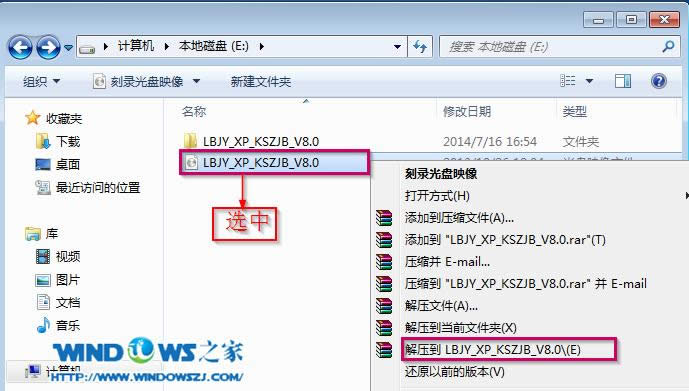
萝卜家园ghost xp电脑城快速装机版怎么安装教程图1
2.打开解压好的文件,选中里面的AUTORUN.EXE程序文件,双击打开,如图2所示:
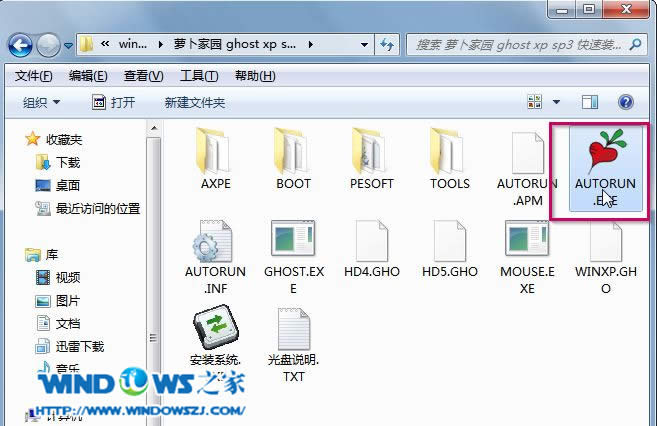
萝卜家园ghost xp电脑城快速装机版怎么安装教程图2
3.在出现的萝卜家园界面中,选择“安装操作系统到C盘”,如图3所示:
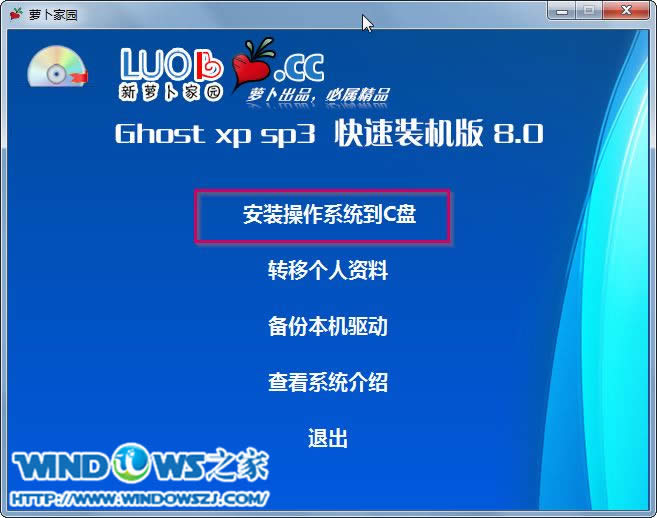
萝卜家园ghost xp电脑城快速装机版怎么安装教程图3
4.在出现的Ghost安装器界面中,选择映像文件的路径,并点击“执行”,如图4所示:

萝卜家园ghost xp电脑城快速装机版怎么安装教程图4
5.执行后就开始了新萝卜家园 ghost xp sp3 系统的自动安装。(由于安装程序会进行自动安装,因此小编只显示一张图片)如图5所示:
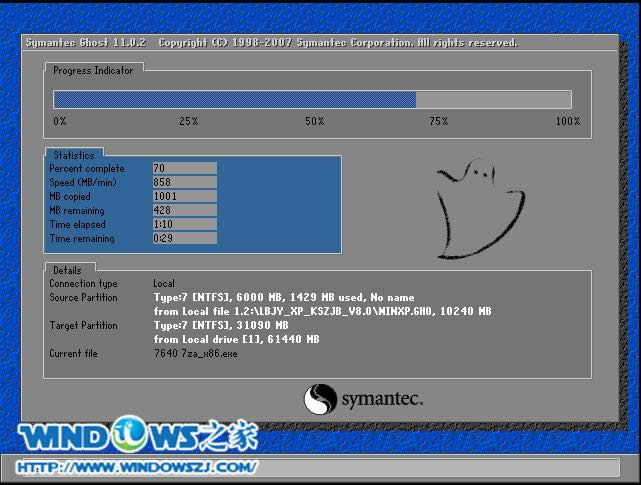
萝卜家园ghost xp电脑城快速装机版怎么安装教程图5
6.启动重启后,出现如图6所示界面时,则说明新萝卜家园 ghost xp sp3 系统安装完成鸟~
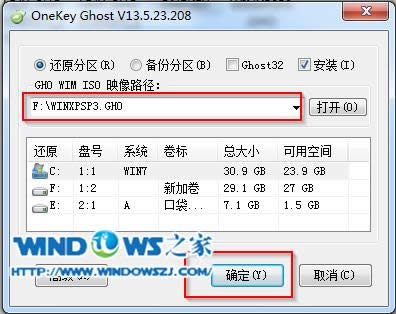
萝卜家园ghost xp电脑城快速装机版怎么安装教程图6
以上的全部内容就是windows之家小编为网友们带来的萝卜家园ghost xp电脑城快速装机版怎么安装教程了,其实萝卜家园ghost xp系统总体的安装方法还是比较简单的,所以网友们都不要有压力,放心的去安装吧。windowsxp下载官网小编也为网友们带来了,喜欢windows xp网友不要错过了。
……